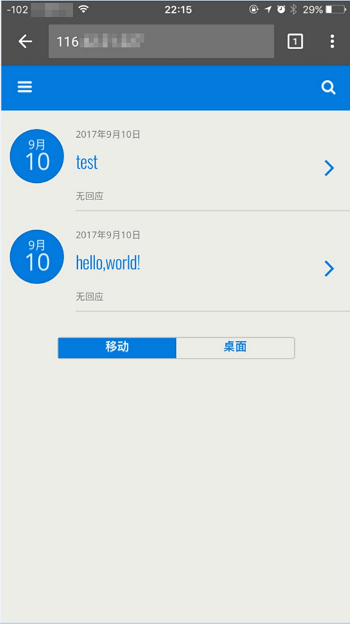阿里云輕量應用服務器提供了多種應用鏡像,您可以直接使用不同的應用鏡像快速部署應用環境或網站。本文以WordPress應用鏡像為例,介紹如何快速搭建WordPress個人博客及其使用WordPress的WPtouch插件搭建移動端的WordPress個人博客。
背景信息
更多搭建網站和部署開發環境的最佳實踐,請參見最佳實踐概覽。
步驟一:創建輕量應用服務器
登錄輕量應用服務器管理控制臺。
在左側導航欄,單擊服務器。
在頁面左上角,單擊創建服務器。
在輕量應用服務器頁面,完成服務器配置。
具體配置項說明如下表所示。
配置項
示例
說明
實例類型
服務器實例
本文需選擇服務器實例。
輕量應用服務器提供了多種應用鏡像和系統鏡像,您可以直接使用不同的鏡像部署環境或網站。
地域
華東1(杭州)
請根據您業務所在的地理位置選擇地域。服務器創建后無法更換地域,請謹慎選擇。
重要非中國內地地域,例如中國香港、新加坡等地域的服務器,提供國際帶寬,因此,當您在中國內地訪問服務器時,會有較大的網絡延遲。因此建議選擇和您目標用戶所在地域最為接近的地域,可以進一步提升用戶訪問速度。更多信息,請參見地域與網絡連通性。
鏡像
類型:應用鏡像
應用:WordPress
版本:5.6.2
請根據您的業務需要,選擇不同的鏡像。
應用鏡像:已配置相對應的應用環境,可以快速部署開發環境或搭建網站。
系統鏡像:純凈的操作系統鏡像,可以根據需要自行安裝應用。
自定義鏡像:自定義鏡像是您通過輕量應用服務器的快照創建的鏡像。您可以通過已配置好的自定義鏡像創建更多包含相同配置的輕量應用服務器。更多信息,請參見自定義鏡像概述。
套餐配置
60元/月
您可以根據業務需求選擇適配的套餐,超出套餐外的公網出流量會產生額外費用。關于計費的更多信息,請參見計費概述。
數據盤
0GB
可選。如果您的業務需要更大的存儲設備,可以選擇自定義大小的數據盤。
購買時長
1個月
選擇購買服務器的時長。您可以選擇是否開啟到期自動續費功能。
購買數量
1
購買服務器的臺數。默認創建1臺,最多可創建20臺服務器。
單擊立即購買。
在確認訂單頁面,確認訂單信息。
在猜您喜歡(可選)區域,您可以快速購買SSL證書以及云解析DNS企業標準版,請以實際頁面信息為準。
在服務協議區域,閱讀并選中我已閱讀并同意輕量應用服務器服務協議、鏡像使用協議。
單擊去支付,根據頁面提示完成支付。
支付完成后,單擊進入管理控制臺。在服務器頁面,找到已創建的服務器。當服務器狀態從準備中變更為運行中后,單擊服務器卡片可查看服務器的詳細信息。
(條件必選)如果您在創建輕量應用服務器時掛載了數據盤,則必須創建分區和文件系統才能使數據盤變為可用。具體操作,請參見分區格式化數據盤。
步驟二:配置應用
獲取服務器中預置的WordPress登錄信息。
在服務器卡片中找到您已創建的WordPress服務器,然后單擊WordPress服務器卡片中的實例ID。
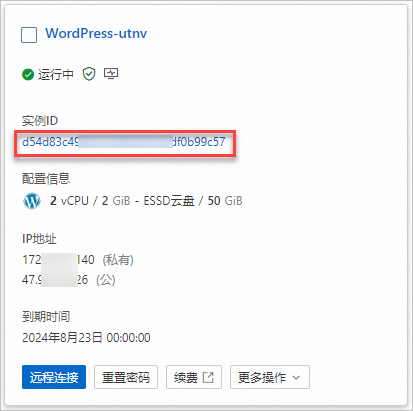
單擊應用詳情頁簽,在WordPress信息區域的管理員密碼后,將鼠標懸浮在命令后,單擊
 圖標,復制查詢管理員密碼的命令。
圖標,復制查詢管理員密碼的命令。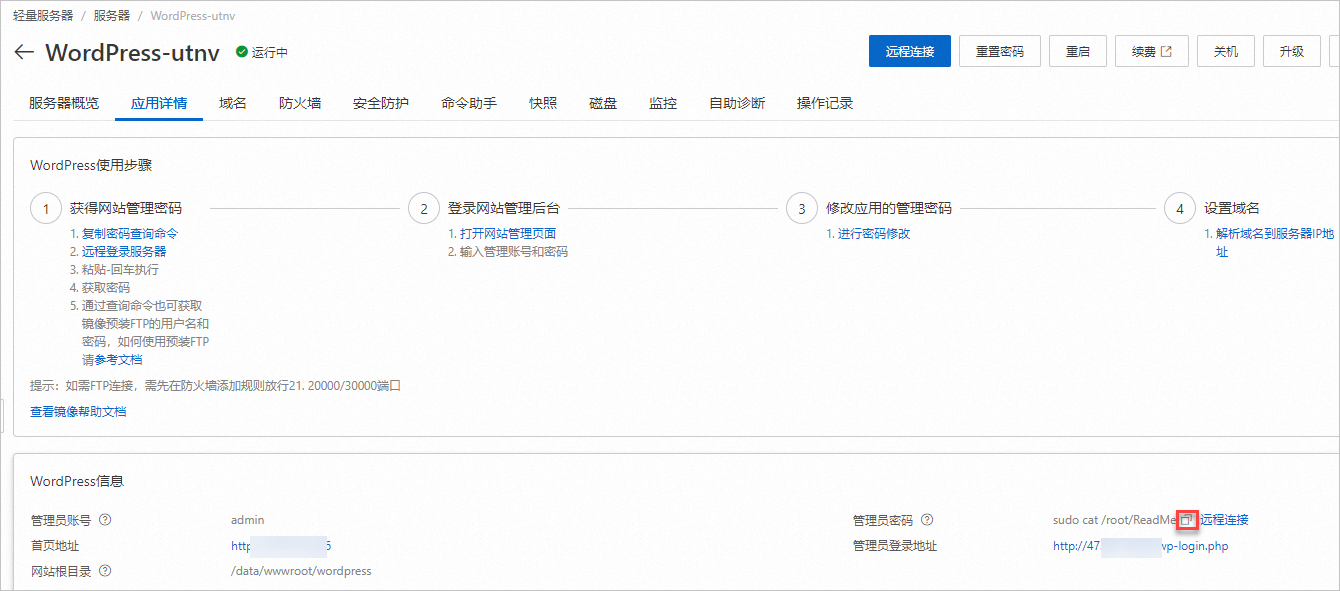
在管理員密碼后單擊遠程連接,在彈出遠程連接對話框中的Workbench 一鍵連接區域,單擊立即登錄。
在遠程連接頁面,按
Ctrl+V,粘貼復制的命令,并按Enter。獲取到WordPress的管理員密碼如下圖所示。
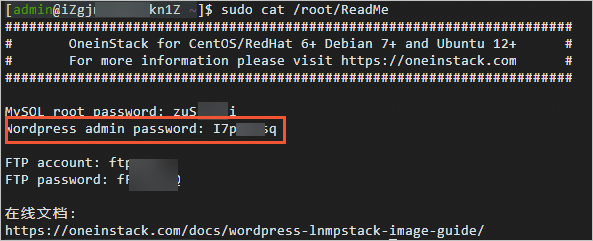
登錄WordPress后臺管理頁面,配置用戶信息。
關閉遠程連接頁面,然后在WordPress信息區域,單擊管理員登錄地址右側的鏈接。

輸入WordPress的管理員賬號
admin及已復制的管理員密碼,然后單擊登錄。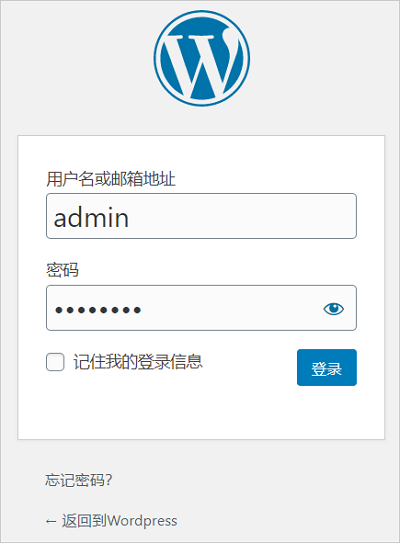
在管理員郵件確認區域,單擊稍后提醒我。
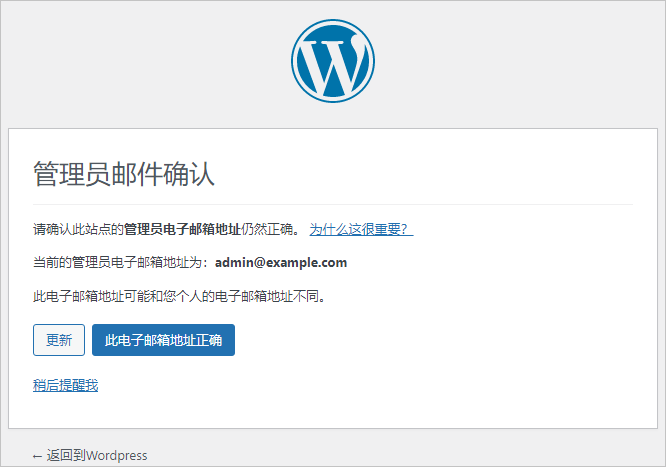
在左側導航欄,選擇。
在用戶列表,鼠標移動至admin列后,單擊編輯。
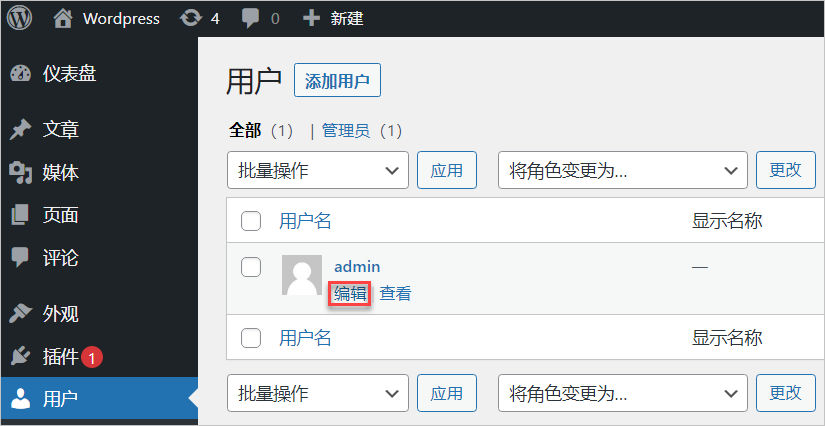
編輯用戶信息,然后單擊更新個人資料。
本示例中主要完成以下配置項,更多配置項的配置,請參見WordPress官網。
在聯系信息區域,配置以下配置項。
電子郵箱地址(必填):填寫您的電子郵箱地址。
網站地址:填寫WordPress的網站地址。
在賬戶管理區域,配置新密碼:單擊設置新密碼,然后修改為您自定義的密碼。
(可選)步驟三:綁定并解析域名
直接通過服務器的公網IP訪問WordPress博客站點會降低服務器的安全性,如果您已有域名或者想為WordPress博客站點注冊一個域名,請參見以下步驟為站點綁定并解析域名。
注冊域名。
具體操作,請參見通用域名注冊基本流程如何注冊阿里云域名。如果您已有域名請跳過該步驟。
例如,您注冊的域名為
example.com。如果域名指向的網站托管在阿里云中國內地節點服務器,您需要備案域名。
解析域名,將域名指向服務器公網IP。
步驟四:測試訪問
(條件可選)在WordPress后臺管理頁面配置域名。
如果您已為服務器綁定并解析了域名,需要在WordPress中配置目標域名。如果您暫時沒有綁定域名,也可以跳過該步驟,直接使用服務器公網IP測試訪問。
在瀏覽器中輸入
http://<輕量應用服務器公網IP地址>/wp-login.php,使用管理員賬戶登錄WordPress管理后臺。在左側導航欄中,選擇。
在左側導航欄中,選擇。
在WordPress地址(URL)和站點地址(URL)后,輸入您已綁定并解析的域名,本文以
http://example.com為例。您也可以為域名設置HTTPS加密訪問,通過加密傳輸與身份認證保證數據傳輸的安全性。具體操作,請參見安裝SSL證書。啟用HTTPS加密訪問后,WordPress的站點地址配置中
http需要更新為https。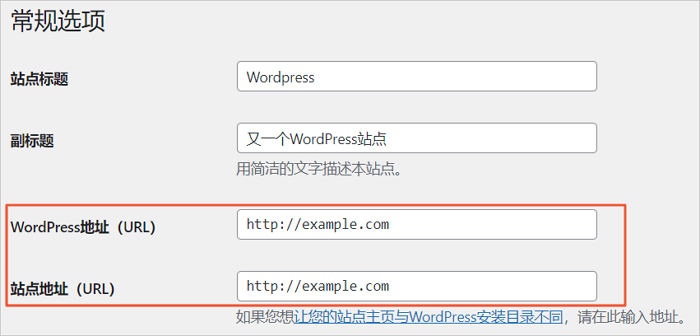
單擊保存更改。
通過以下方式,查看WordPress博客站點是否可以順利訪問。
通過域名訪問
在瀏覽器中輸入您已綁定并解析的域名,本文以
http://example.com為例。通過公網IP訪問。
在瀏覽器中輸入WordPress首頁地址,即
http://<輕量應用服務器公網IP地址>。
通過公網IP訪問WordPress存在安全隱患,建議您通過域名訪問WordPress,并為域名設置HTTPS加密訪問。
如果無法正常訪問,可以通過以下方式排查:
檢查域名狀態是否正常,DNS解析是否指向服務器IP。如不正常需要聯系域名服務商或者DNS服務商進行排查。
應用是否可以正常運行,如果應用存在異常并無法修復,可以嘗試重置系統。具體操作,請參見重置系統。
(可選)步驟五:基于WordPress搭建移動端個人博客
當您使用WordPress應用鏡像或自行搭建WordPress個人博客后,可以使用WordPress的WPtouch插件搭建移動端的WordPress個人博客。
安裝WPtouch插件。
登錄WordPress后臺,在左側導航欄單擊插件,然后在插件頁面單擊安裝插件。
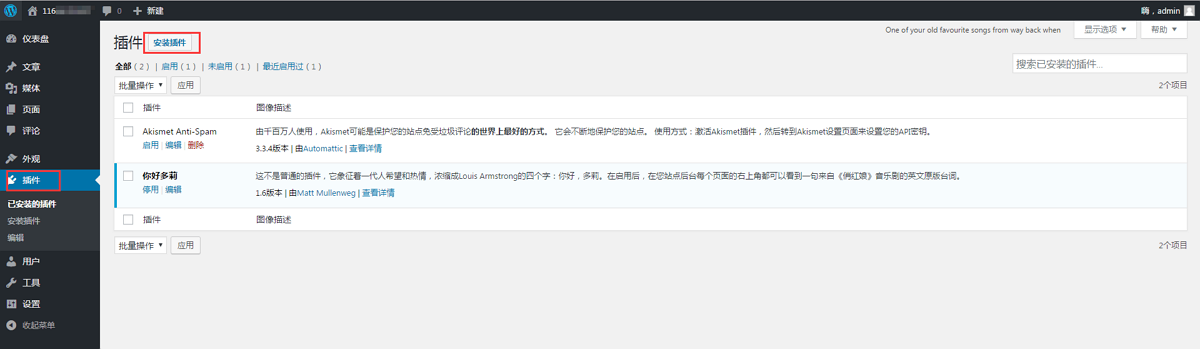
在添加插件頁面的右上方,通過搜索欄搜索
WPtouch。在搜索結果中,單擊WPtouch插件區域的現在安裝。
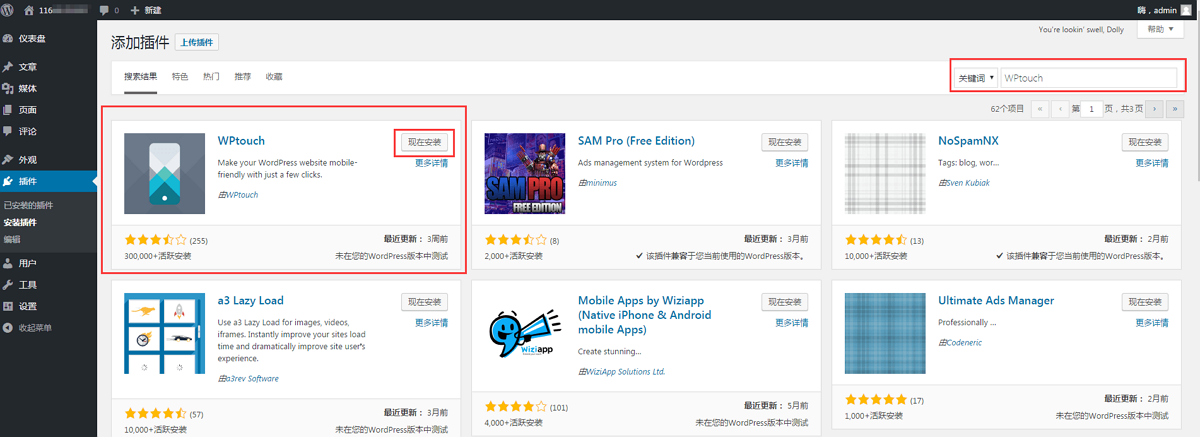
安裝完成后,返回插件頁面,找到WPtouch插件,然后單擊啟用。
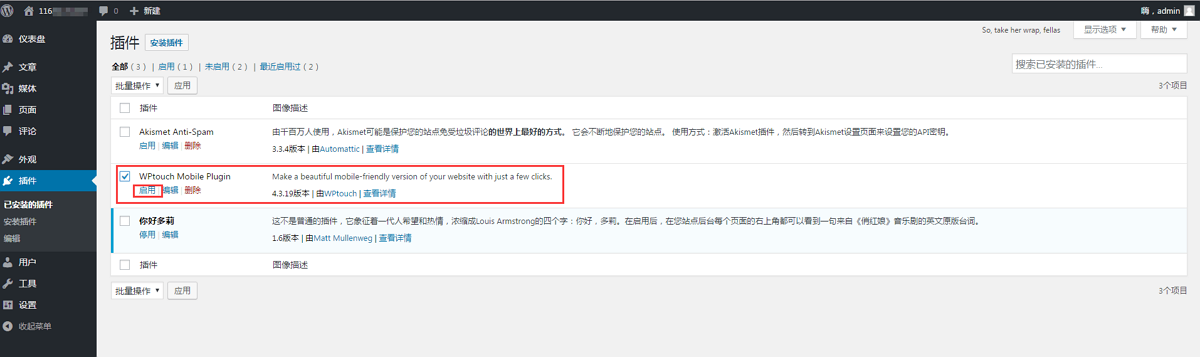
測試訪問。
使用手機訪問
http://<輕量應用服務器的公網IP地址>,將顯示移動和桌面選項。